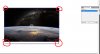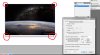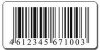- Сообщения
- 1 270
- Реакции
- 1 033
Ответ: Персонализация, Data Merge и другие вопросы по работе с переменными данными постить здесь
Вам, по сути, придется сделать вот что:
1. Подготовить шаблон для верстки каталога (в данном случае - модуль для одного вида чая со всеми относящимися к нему текстами и картинками)
2. Подготовить данные (они должны быть в виде таблицы, заготовленной в Excel, 1с или в Word)
3. Слить их воедино, что даст вам на выходе НОВЫЙ каталог (старый будет лишь опорой для общего вида дизайна)
По п. 1:
Делаете InD-документ под размер вашего модуля.
Никаких текстов, относящихся к конкретным видам продукции (переменных), не вводите. Печатаете только тот текст, который не будет меняться.
Под картинку сделайте пустое графическое окно.
По п. 2.
Данные должны представлять собой таблицу с заголовками, но сохраненную как .txt в формате unicode
Заголовки - названия столбцов (цена, модель и т.п.)
Чтобы использовать в автоматической верстке картинки, назовите один столбец @Photo (начните имя с ")
Данные для картинок - это путь на диске к этой картинке и ее название
По п. 3
Открываете ваш шаблон (из п.1)
Открываете панель Automation>Data Merge
Находите Открыть источник данных
Указываете на файл, созданный в п.2
У вас появляется список переменных. Это ваши названия столбцов.
Теперь в документе в том месте, где должна появиться, скажем, цена, ставите текстовой курсор и туда вставляете переменную "Цена". Она появится в виде кода.
Присвойте все нужные стили оформления.
Где должна быть картинка, туда вставьте переменную Photo.
Включите Preview в этой панели и просмотрите, что будет при разных значениях переменных.
Когда насладитесь, запускайте слияние. Получите готовый каталог.
Если есть вопросы, читайте, как вам посоветовали. Если совсем плохо, пишите мне в личку - могу сделать для вас пример.
Вам, по сути, придется сделать вот что:
1. Подготовить шаблон для верстки каталога (в данном случае - модуль для одного вида чая со всеми относящимися к нему текстами и картинками)
2. Подготовить данные (они должны быть в виде таблицы, заготовленной в Excel, 1с или в Word)
3. Слить их воедино, что даст вам на выходе НОВЫЙ каталог (старый будет лишь опорой для общего вида дизайна)
По п. 1:
Делаете InD-документ под размер вашего модуля.
Никаких текстов, относящихся к конкретным видам продукции (переменных), не вводите. Печатаете только тот текст, который не будет меняться.
Под картинку сделайте пустое графическое окно.
По п. 2.
Данные должны представлять собой таблицу с заголовками, но сохраненную как .txt в формате unicode
Заголовки - названия столбцов (цена, модель и т.п.)
Чтобы использовать в автоматической верстке картинки, назовите один столбец @Photo (начните имя с ")
Данные для картинок - это путь на диске к этой картинке и ее название
По п. 3
Открываете ваш шаблон (из п.1)
Открываете панель Automation>Data Merge
Находите Открыть источник данных
Указываете на файл, созданный в п.2
У вас появляется список переменных. Это ваши названия столбцов.
Теперь в документе в том месте, где должна появиться, скажем, цена, ставите текстовой курсор и туда вставляете переменную "Цена". Она появится в виде кода.
Присвойте все нужные стили оформления.
Где должна быть картинка, туда вставьте переменную Photo.
Включите Preview в этой панели и просмотрите, что будет при разных значениях переменных.
Когда насладитесь, запускайте слияние. Получите готовый каталог.
Если есть вопросы, читайте, как вам посоветовали. Если совсем плохо, пишите мне в личку - могу сделать для вас пример.